|
Orchideen - Diva

Dieses
Tutorial wurde von
mir Romana geschrieben, es darf
nicht kopiert werden und
auf anderen Seiten
zum download angeboten werden.
Jegliche
Ähnlichkeit ist rein zufällig.
Ich habe es mit Corel X2020
geschrieben, geht aber sicher
mit den anderen auch.
Tuben gibt es keine da ich diese
hier gekauft habe http://www.glamourousdesigns.store
Du benötigst 1 Haupttube
1 Decotube
Material brauchen wir keines
Filter :
Flaming
Pear - Flexify 2
Muras Meister - Copirs 1.3 -
Perspektive Tilling 1.1
AAA Frame - Texture Frame
1.)
Öffne ein transparentes Bild mit
der Größe von 900 x 700
Suche dir 2 schöne Farben
aus deiner Tube
Ich hab als
Vordergrundfarbe #5495c1
und als Hintergrundfarbe #d6beef
2.)
Wir machen uns jetzt einen
Hintergrund
Erstelle bei
der Vordergrundfarbe diesen
Farbverlauf
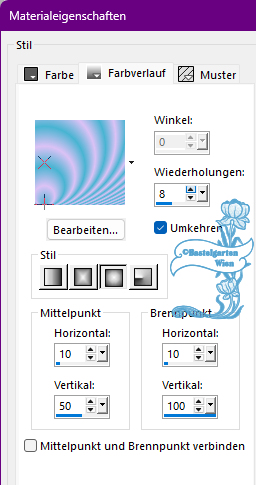
Fülle dein leeres Blatt damit
3.)
Ebene Duplizieren
Horizontal Spiegeln
Setzte hier
die Sichtbarkeit auf 50%
Ebenen nach
unten zusammenfassen
Ebene Duplizieren
Vertikal Spiegeln
Setzte hier
die Sichtbarkeit auf 50%
Ebenen nach
unten zusammenfassen
4.)
Verzerrungseffekte - Welle
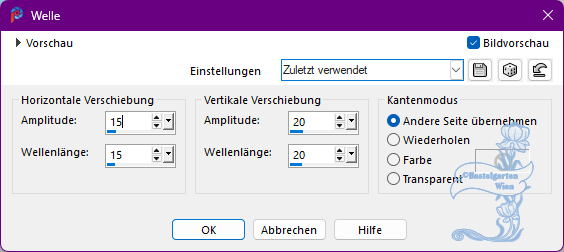
Effekte -
Kanteneffekte - Stark
Nachzeichnen
5.)
Eventuell wenn
es dir zu dunkel ist hab ich
noch Helligkeit/Kontrast
angewandt
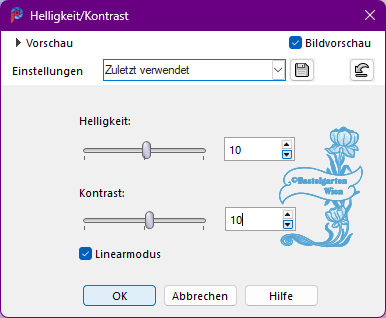
6.)
Ebene Duplizieren
Geometrieeffekte - Pentagon
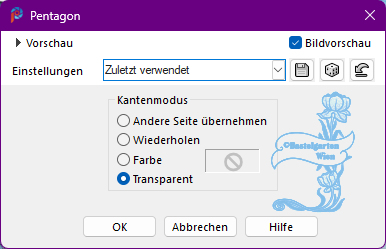
Ebene Duplizieren
Vertikal Spiegeln
Ebenen nach
unten zusammenfassen
7.)
Flaming Pear - Flexify 2

8.)
Geometrieeffekte - Kreis
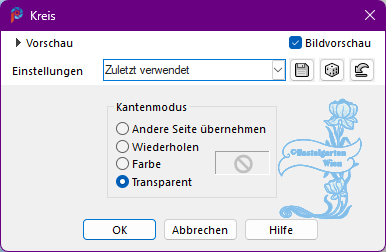
9.)
Ebene Duplizieren
Bild - Frei drehen
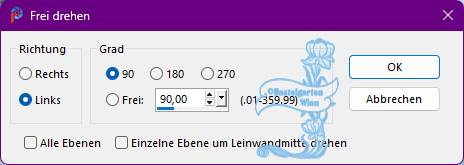
10.)
Ebene um 70% verkleinern, kein
Haken bei allen Ebenen
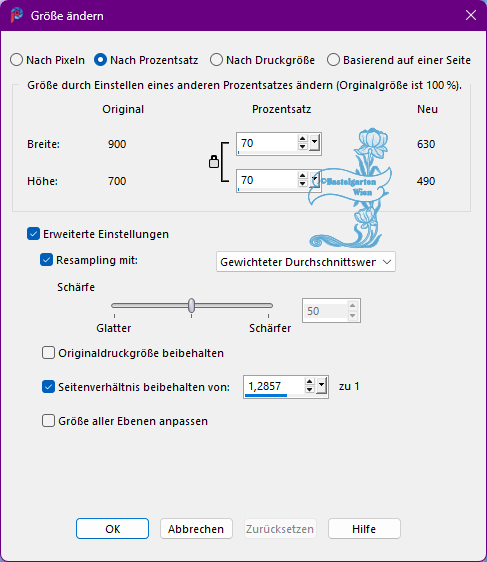
Ebene Duplizieren
11.)
Geh auf die untere Ebene
Effekte - Textureffekte -
Textur - Glasmosaik
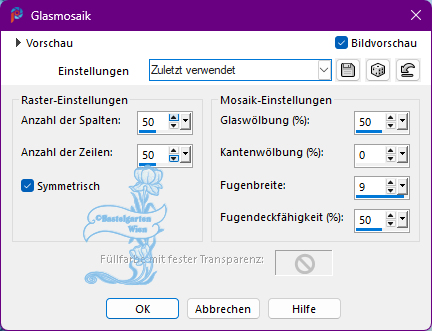
12.)
Effekte - 3D
Effekte - Schlagschatten
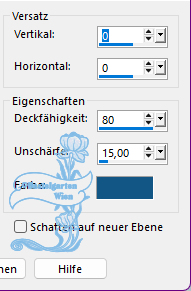
Gehe auf dir
obere Ebene
Wiederhole den Schlagschatten
Ebenen nach
unten zusammenfassen
13.)
Ebene Duplizieren
Ebene um 30% verkleinern, kein
Haken bei allen Ebenen
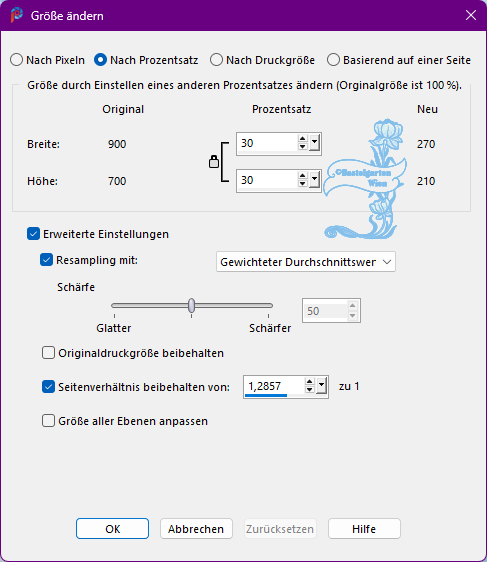
14.)
Muras Meister
- Copies 1.3
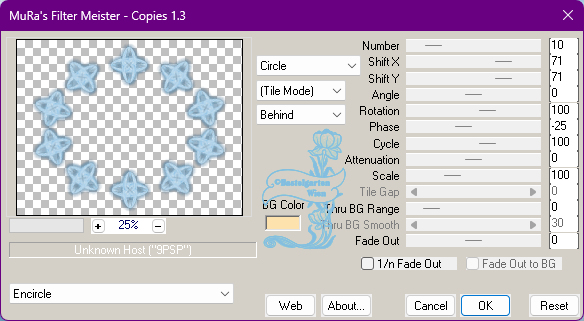
Einstellen -
Schärfen - Scharfzeichnen
15.)
Gehe nun auf Rastereben 1
Ebene Duplizieren
Muras Meister - Perspective
Tiling 1.1
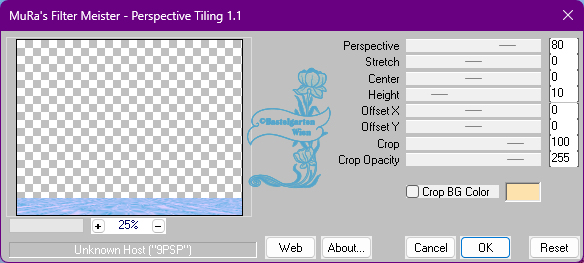
Wiederhole den Schlagschatten 0
- 0 - 80 - 15 aus Punkt 12
Gehe nun auf Rastereben 1
Ebene Duplizieren
Wir
brauchen in nachher
16.)
Kopiere nun deine Decotube
(Orchideen)
Verkleinere sie nach deinen
wünschen
Ich hab sie nach rechts unten
verschoben
Siehe dazu
mein Bild
Einstellen - Schärfen -
Scharfzeichnen
Wiederhole den
Schlagschatten 0 - 0 - 80 - 15
17.)
Aktivere dein
Textwerkzeug
Schreib
deinen Text
Ich hab
Orchideen genommen
Verschiebe
diese nach rechts Oben
Passe noch die grüße an
18.)
Effekte - 3D
Effekte - Schlagschatten
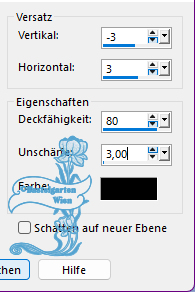
19.)
Bild - Rand
hinzufügen von 2 Pixel in der
Farbe #d6beef
Bild - Rand
hinzufügen von 2 Pixel in der
Farbe #5495c1
Bild - Rand
hinzufügen von 2 Pixel in der
Farbe #d6beef
Alles Auswählen
20.)
Bild - Rand
hinzufügen von 50 Pixel in der
Farbe #5495c1
Auswahl
umkehren
Füge nun den Hintergrund in die
Auswahl ein
AAA Frame - Texture Frame
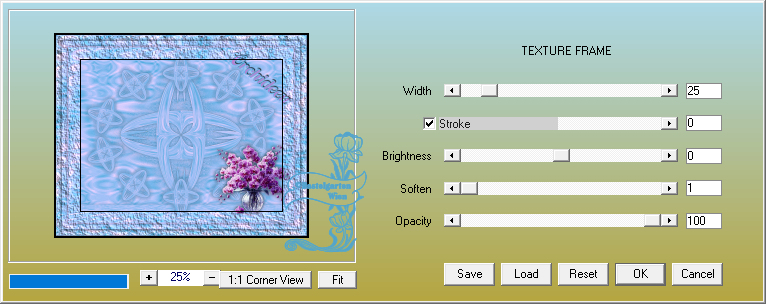
Auswahl
umkehren
Wiederhole den
Schlagschatten 0 - 0 - 80 - 15
21.)
Alles Auswählen
Auswahl ändern - verkleinern um
25 Pixel
Wiederhole den Schlagschatten 0
- 0 - 80 - 15
Auswahl Aufheben
22.)
Kopierern nun deine Haupttube in
das Bild
ich hab sie nach links
verschoben
Passe die Größe an
Einstellen - Schärfen -
Scharfzeichnen
Wiederhole den Schlagschatten 0
- 0 - 80 - 30
23.)
Aktivere dein Textwerkzeug
Schreib deinen Namen
oder gib dein
Wasserzeichen darauf
Gib noch
das Copyright auf dein Bild
Schlagschatten nach Wahl
24.)
Bild - Rand
hinzufügen von 2 Pixel in der
Farbe #d6beef
Bild - Rand
hinzufügen von 2 Pixel in der
Farbe #5495c1
Bild - Rand
hinzufügen von 2 Pixel in der
Farbe #d6beef
Alles Auswählen
Auswahl ändern - verkleinern um
6 Pixel
Effekte - 3D
Effekte - Aussparung
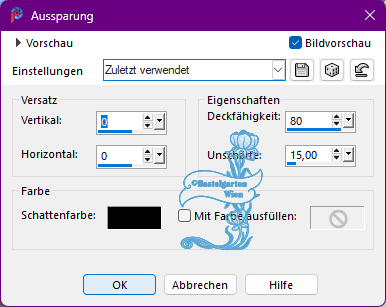
Auswahl Aufheben
Nun bist du
fertig und du kannst deinen Bild
als jpg abspeichern.
Ich hoffe
dir hat das Tutorial genauso
viel Spaß gemacht
wie mir es
zu schreiben.
Dankeschön
fürs nachbasteln.
Home
Zwei
weitere Versionen von mir


Dankeschön
Pinuccia für deine tollen Bilder
und Übersetzungen


Design by Romana |